- Tủ lạnh giảm sốc đến 50% Khuyến mãi mới
- SALE KHỔNG LỒ - GIẢM SỐC 21 - 50%
- Tháng Panasonic - quà ngập nhà
- Đổi tủ lạnh - Máy lạnh cũ lấy PANASONIC thu hồi 2 triệu
- Đổi máy giặt cũ lấy PANASOIC thu hồi 2 triệu
- Tháng 9 may mắn cũng Panasonic
- Nội thất sale khổng lồ
![Khuyến mãi mới]()
- Gia dụng giảm sốc đến 50%
- Di động giảm sốc đến 50%
- Trả góp 0% & Khuyến mãi
- Kinh nghiệm mua sắm
- Tư vấn laptop
- Tư vấn Điện tử
- Tư vấn Điện lạnh
- Tư vấn Di động - Tablet
- Tư vấn Gia dụng
- Tư vấn máy nước nóng
- Tư vấn nồi cơm điện
- Tư vấn lò vi sóng - lò nướng
- Tư vấn bếp ga - bếp Âm
- Tư vấn bếp từ - hồng ngoại
- Tư vấn máy hút khói
- Tư vấn nồi áp suất - hấp
- Tư vấn nồi lẩu điện
- Tư vấn Ấm - ca - bình Đun
- Tư vấn máy xay sinh tố
- Tư vấn bình thủy Điện
- Tư vấn máy ép trái cây
- Tư vấn máy làm sữa đậu nành
- Tư vấn máy pha cà phê
- Tư vấn máy hút bụi
- Tư vấn bàn Ủi
- Tư vấn quạt
- Tư vấn máy sấy tóc
- Tư vấn Đồ dùng nhà bếp
- Tư vấn Đồ dùng gia đình
- Tư vấn thiết bị chiếu sáng
- Tư vấn nồi - chảo
- Tư vấn máy lọc nước
- Tư vấn mua máy đánh trứng
- Tư vấn mua máy rửa chén - sấy chén
- Tư vấn mua máy cạo râu - tông đơ
- Tư vấn mua máy xịt rửa
- Tư vấn mua máy xay thịt
- Tư vấn mua máy đo huyết áp - nhiệt kế
- Tư vấn cân sức khỏe
- Tư vấn ổn áp
- Tư vấn Ghế massage
- Tư vân nồi chiên không dầu
- Tư vấn Phao
- Tư vấn máy hút ẩm
- Tư vấn Cây nước nóng lạnh
- Tư vấn Máy vắt cam
- Tư vấn máy làm tỏi đen
- Tư vấn máy sấy trái cây
- Tư vấn khóa điện tử
- Tư vấn thiết bị sưởi ấm
- Tư vấn viễn thông - vi tính
- Tư vấn nội thất
- Tư vấn sức khỏe & sắc Đẹp
- Mẹo vặt
- App & Game
- AI - Trí tuệ nhân tạo
- Món ngon
Tại sao loa laptop bị nhỏ? 8 cách khắc phục đơn giản tại nhà
Tác giả: Ngày cập nhật: 14/03/2023 15:31:33Tác giả: 6613Âm thanh loa laptop bị nhỏ ảnh hưởng rất nhiều đến trải nghiệm âm thanh của người dùng. Bài viết sau đây chia sẻ cách khắc phục lỗi liên quan đến loa laptop cực dễ tại nhà cho bạn tham khảo.
1. Nguyên nhân khiến loa máy tính bị nhỏ
Dưới đây là một vài nguyên nhân phổ biến lý giải tại sao loa laptop nghe nhỏ:
- Laptop không được vệ sinh thường xuyên nên bụi bẩn tích tụ ở màng loa, khiến chất lượng âm thanh sụt giảm.
- Thường xuyên mở loa với âm lượng tối đa, dẫn tới rách màng loa.
- Driver âm thanh bị hỏng hoặc chưa được cập nhật phiên bản mới nhất.
- Laptop bị va đập mạnh, gây hư hỏng linh kiện bên trong.
2. Gợi ý 8 cách khắc phục loa laptop bị nhỏ nhanh chóng và hiệu quả
Bạn có thể thử một trong số thủ thuật đề xuất sau đây nếu gặp trường hợp loa máy tính bị nhỏ:
2.1 Vệ sinh loa laptop
Nếu sử dụng loa trong một thời gian dài và ít vệ sinh, bụi bẩn sẽ bám vào màng loa, gây cản trở âm thanh phát ra. Trong trường hợp này, bạn hãy sử dụng một miếng vải khô hoặc tăm bông thấm cồn để lau sạch nhẹ nhàng bề mặt loa.
2.2 Thiết lập chế độ cân bằng âm lượng
Chế độ cân bằng âm lượng (Loudness Equalization) cho phép âm thanh phát ra ổn định từ tất cả ứng dụng. Để cài đặt tính năng này, bạn làm theo 4 bước như sau:
- Bước 1: Mở mục Sound tại thanh tìm kiếm Windows.
- Bước 2: Trong mục Playback, bạn chọn thiết bị cần điều chỉnh và nhấn Properties.
 Lựa chọn thiết bị cần thiết lập chế độ cân bằng âm lượng trong mục Playback.
Lựa chọn thiết bị cần thiết lập chế độ cân bằng âm lượng trong mục Playback.
- Bước 3: Nhấn chọn tab Enhancements và chọn tiếp Loudness Equalization.
- Bước 4: Xác nhận thay đổi bằng nút lệnh OK là xong.
2.3 Cập nhật driver âm thanh để chỉnh loa laptop bị nhỏ
Nếu driver âm thanh chưa cập nhật phiên bản mới nhất hoặc không thích ứng với hệ điều hành thì có thể xuất hiện lỗi loa máy tính bị nhỏ. Lúc này, bạn chỉ cần thiết lập driver âm thanh theo các bước bên dưới:
- Bước 1: Nhập tìm Device Manager trên khung tìm kiếm Windows.
- Bước 2: Nhấn chọn Audio inputs and outputs.
- Bước 3: Nhấp chuột phải vào tên thiết bị cần cập nhật Driver.
- Bước 4: Chọn lệnh Update driver và nhấn tiếp Browse my computer for drivers.
- Bước 5: Chọn mục Let me pick from a list of available drivers on my computer.
- Bước 6: Nhấn chọn High Definition Audio Device và nhấn Next là xong.
 Driver âm thanh cần cập nhật liên tục để phù hợp với yêu cầu hệ điều hành.
Driver âm thanh cần cập nhật liên tục để phù hợp với yêu cầu hệ điều hành.
2.4 Cập nhật phần mềm mới nhất cho laptop
Tương tự driver âm thanh, máy tính không cập nhật phiên bản hệ thống liên tục thường có rất nhiều lỗi không mong muốn, gồm cả vấn đề loa laptop bị nhỏ. Hãy thử thao tác sau đây để khắc phục nhanh chóng tại nhà:
- Bước 1: Mở Start, chọn Settings biểu tượng hình răng cưa.
- Bước 2: Tại cửa sổ Settings, chọn Update & Security.
- Bước 3: Trong cửa sổ Windows Update, nhấn lệnh Check for updates.
- Bước 4: Nếu có hệ điều hành chưa cập nhật, bạn chọn Restart now và đợi máy tính khởi động lại là xong.
 Bạn nên cập nhật hệ điều hành thường xuyên để thiết bị hoạt động mượt mà và ổn định hơn.
Bạn nên cập nhật hệ điều hành thường xuyên để thiết bị hoạt động mượt mà và ổn định hơn.
2.5 Tăng âm lượng Media Player
Trình đa phương tiện Media Player là phần mềm phát các file âm thanh, video hoặc hình ảnh động trong máy tính. Bạn có thể điều chỉnh loa máy tính bị nhỏ dễ dàng thông qua Media Player bằng cách:
- Bước 1: Ở góc phải màn hình, bạn chọn biểu tượng âm lượng.
- Bước 2: Kiểm tra và điều chỉnh mức âm lượng phù hợp với nhu cầu.
 Điều chỉnh âm thanh trực tiếp trên màn hình chính Win 10.
Điều chỉnh âm thanh trực tiếp trên màn hình chính Win 10.
Hoặc:
- Bước 1: Truy cập Sound mixture options tại thanh tìm kiếm Windows.
- Bước 2: Tại mục Master Volume, bạn kéo chỉnh thanh âm thanh đến mức âm lượng mong muốn.
Lưu ý: Nếu chỉ muốn thay đổi âm lượng cho một số ứng dụng nhất định thì bạn có thể điều chỉnh tại mục App.
2.6 Kiểm tra cài đặt Communications
Communications là tính năng giúp người dùng điều chỉnh chất lượng âm thanh dễ dàng. Cách thực hiện như sau:
- Bước 1: Nhập tìm “Sound” trong thanh tìm kiếm Windows.
- Bước 2: Chọn tab Communications và tích chọn Do nothing là xong.
 Lệnh “Do nothing” giúp tắt tính năng tự động điều chỉnh âm lượng.
Lệnh “Do nothing” giúp tắt tính năng tự động điều chỉnh âm lượng.
2.7 Sửa lỗi bằng trình khắc phục sự cố âm thanh Troubleshoot
Trình khắc phục sự cố Troubleshoot là công cụ giúp người dùng tìm ra nguyên nhân và cách khắc phục lỗi loa laptop bị nhỏ chỉ trong vài giây. Các thực hiện như sau:
- Bước 1: Nhấn tổ hợp phím Win + I để mở hộp thoại Windows Settings.
- Bước 2: Chọn mục Update & Security.
 Bạn truy cập vào mục Update & Security để tìm tính năng phát hiện lỗi tự động.
Bạn truy cập vào mục Update & Security để tìm tính năng phát hiện lỗi tự động.
- Bước 3: Nhấn chọn dòng Troubleshoot.
- Bước 4: Tại mục Playing Audio, bấm vào nút Run the troubleshooter để máy tính tự động tìm và đề xuất sửa lỗi.
2.8 Khởi động lại laptop
Nguyên nhân loa máy tính bị nhỏ tiếng bắt nguồn từ xung đột phần mềm có thể được xử lý nhanh chóng bằng cách khởi động lại máy tính. Một số cách khởi động máy tính cho bạn tham khảo:
- Cách 1: Nhấn nút Start ở góc trái màn hình, chọn biểu tượng Power và nhấn lệnh Restart là xong.
- Cách 2: Nhấn tổ hợp phím Alt + F4 để mở hộp lệnh Shutdown Windows. Tiếp đến, bạn chọn lệnh Restart là được.
Bên cạnh đó, bạn có thể cân nhắc sử dụng thêm loa Bluetooth chính hãng để tăng tuổi thọ loa máy tính. Dưới đây là những sản phẩm chất lượng tại Điện Máy Chợ Lớn gợi ý cho bạn:
- Loa Bluetooth FOOMEE thiết kế tối giản, chất liệu cao cấp, tính năng đa dạng, giá bán tham khảo 299.000 VNĐ.
- Loa Bluetooth Marshall Willen Black and Brass kiểu dáng sang trọng, khả năng kết nối Bluetooth nhanh nhạy, thời lượng sử dụng 15 giờ, giá bán tham khảo 2.590.000 VNĐ.
- Loa Bluetooth Marshall Emberton hoạt động liên tục trong 20 giờ, tích hợp công nghệ âm thanh đa hướng True Stereophonic, đạt chuẩn kháng nước IPX7, giá tham khảo - 3.890.000 VNĐ.
- Loa Bluetooth Yamaha WX-021 trang bị khả năng tương thích điều khiển bằng giọng nói Alexa, công nghệ kết nối đa phòng MusicCast, âm thanh độ phân giải cao, giá tham khảo 4.390.000 VNĐ.
- Loa Bluetooth Sony đạt chuẩn kháng nước IPX4, âm thanh tuyệt hảo, đa dạng kết nối, giá tham khảo 8.990.000 VNĐ.
Qua chia sẻ trong bài viết, hy vọng bạn đã biết cách khắc phục loa laptop bị nhỏ chỉ với vài thao tác đơn giản. Chúc bạn thực hiện thành công!
Bài viết liên quan

Tại sao laptop không nhận tai nghe? Cách khắc phục hiệu quả
34,700
Cách bật, tắt đèn bàn phím MacBook siêu dễ và nhanh chóng
10,014
Mic laptop không nói được: Nguyên nhân và cách xử lý bạn cần biết
24,343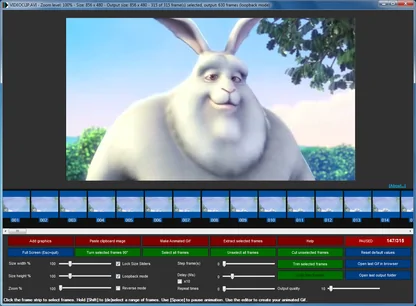
TOP 11 phần mềm tạo ảnh động cực thú vị bạn nên biết
31,952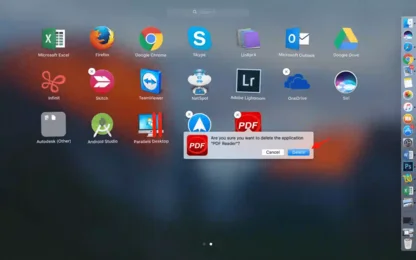
Hướng dẫn 4 cách xoá ứng dụng trên MacBook nhanh chóng
13,476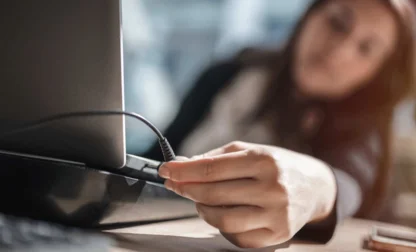
Tại sao laptop tự tắt nguồn? 10 cách khắc phục lỗi hiệu quả
94,681Từ khóa
Tải app Dienmaycholon
Tải app theo dõi thông tin đơn hàng và hàng ngàn voucher giảm giá dành cho bạn.

Tin nổi bật

Mua Panasonic chuẩn Nhật - Trúng ngay xe điện Nhật
Đón Tết 2026 cùng Panasonic với chương trình “Mua Panasonic chuẩn Nhật, trúng ngay xe điện Nhật” – ưu đãi hấp dẫn, quà tặng đầu xuân đậm chất Nhật Bản ...278
Sắm Tết Rộn Ràng - Ưu Đãi Ngập Tràn
Khách hàng khi mua bất kì sản phẩm thương hiệu LG thuộc danh sách sản phẩm được áp dụng tại mục 5 trong thời gian diễn ra chương trình sẽ nhận được quà tặng Máy hút bụi LG A9T-LITE.DEGPLVN trị giá 24,...1928
Đón Tết Thêm Hên - Vòng Quay May Mắn
Khi khách hàng mua sản phẩm Philips tại hệ thống Siêu Thị Điện Máy - Nội Thất Chợ Lớn gồm: : Bình đun, Máy xay thịt, Máy đánh trứng, Nồi chiên không dầu, Nồi cơm điện, Nồi áp suất, Bàn ủi (bàn là), Má...1646
Mua 1 Tặng 1, An Tâm Thở Sạch Cùng Sharp
Ưu đãi dành cho khách hàng khi mua 01 máy lọc không khí thương hiệu Sharp sẽ được nhận miễn phí 01 màng lọc HEPA Sharp theo mã sản phẩm tương ứng trong thời gian diễn ra chương trình (danh sách chi ti...331
Tặng Thêm 2 Năm Bảo Hành Và 1 Đổi 1 Trong Vòng 90 Ngày
Khách hàng khi mua máy giặt Toshiba tại hệ thống Siêu thị Điện Máy - Nội Thất Chợ Lớn trên toàn quốc (bao gồm online) trong thời gian diễn ra chương trình sẽ được tận hưởng các ưu đãi sau: - Tặn...1343


















